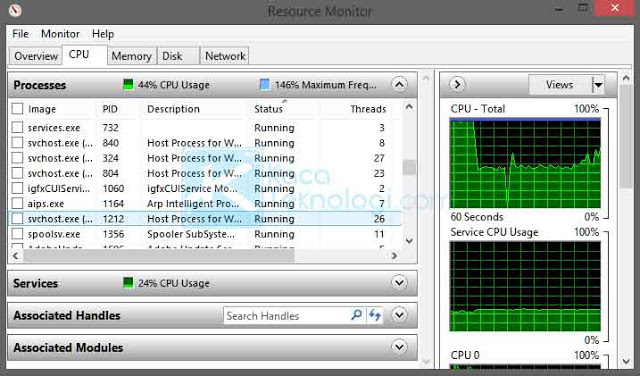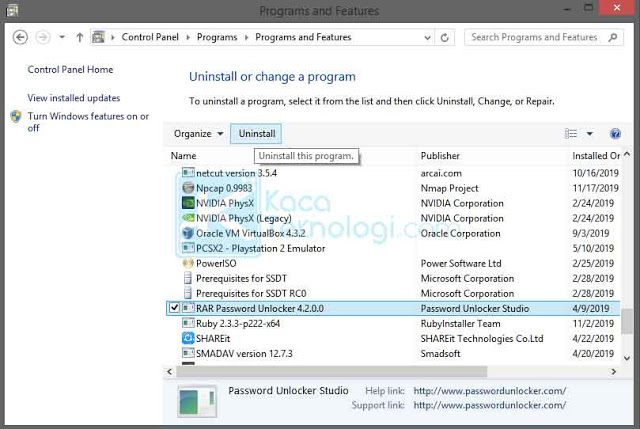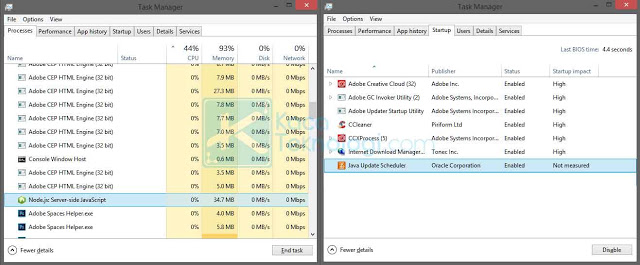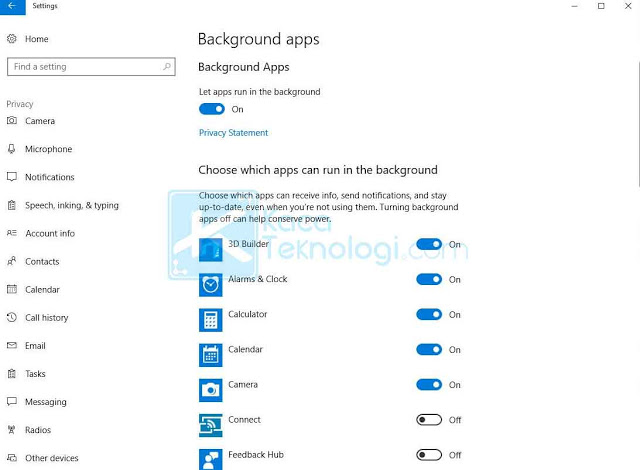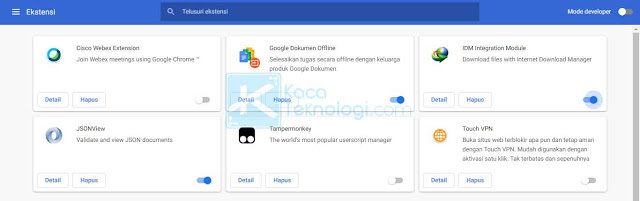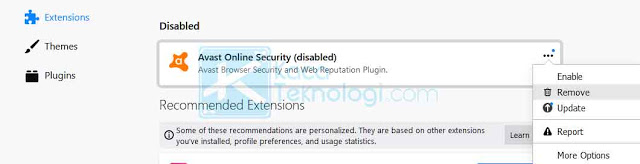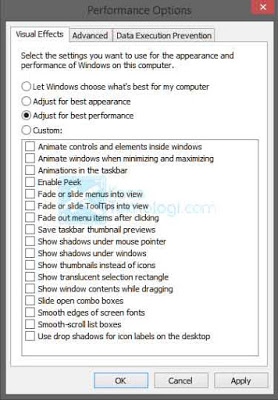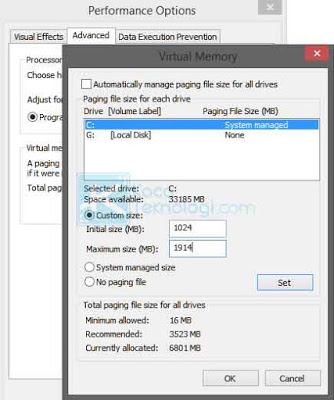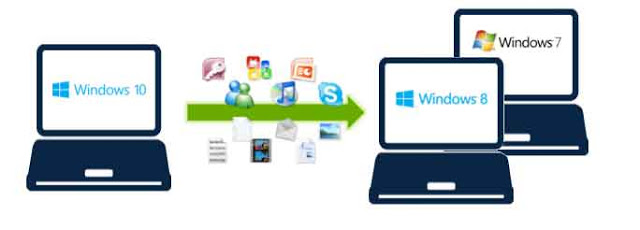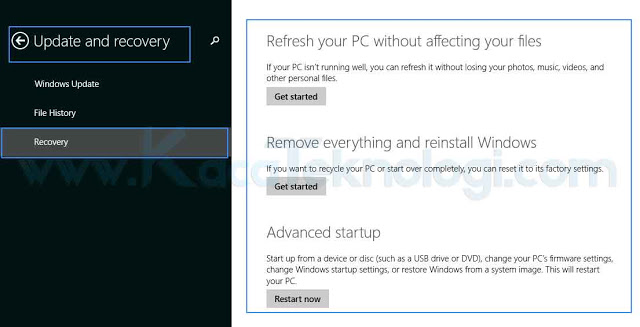KacaTeknologi.com – Bagaimana cara mengatasi dan membersihkan RAM laptop yang penuh sendiri padahal aplikasi yang dijalankan sedikit? padahal sudah mencoba mengurangi penggunaan RAM baik pada Windows 7, 8 dan 10.
Memang tidak ada yang lebih mengganggu selain RAM yang tiba-tiba penuh dengan sendirinya, selain membuat laptop/komputer menjadi lemot, RAM penuh juga akan menghambat aktivitas Anda dalam membuka program lainnya sehingga akan memakan waktu Anda dengan cukup banyak.
Oleh karena itu, pastikan Anda mencoba tips membersihkan RAM laptop yang penuh di bawah ini
Apa itu RAM?
RAM adalah singkatan dari Random Access Memory atau Memori Akses Acak yang juga dikenal sebagai memori utama komputer yang menyimpan program yang sedang berjalan di komputer Anda. Hal ini berarti lebih banyak RAM yang ada di komputer Anda, maka semakin banyak program yang dapat Anda jalankan sekaligus tanpa mempengaruhi kinerja secara negatif. Namun, ketika komputer menjalankan beberapa program sekaligus sedangkan RAM tidak kuat menampungnya, maka sudah pasti komputer Anda akan hang.
Penyebab RAM Penuh
RAM yang penuh disebabkan karena,
- Banyaknya aplikasi yang digunakan – Ini sih udah jelas, ketika aplikasi banyak digunakan otomatis RAM akan penuh karena RAM sedang menjalankan aplikasi dalam waktu yang bersamaan.
- Adanya aplikasi yang berjalan di background namun dengan resources tinggi – Terkadang Anda tidak menyadari bahwa seringkali terdapat aplikasi yang berjalan di background dan memakan RAM yang cukup besar. Jadi Anda harus sering-sering cek aplikasi mana saja yang memberatkan bahkan jika bisa Anda harus menghapusnya.
- Kapasitas RAM yang kecil – RAM yang berkapasitas 2GB tidak akan memiliki kinerja seperti RAM berkapasitas 4GB, jadi Anda harus menyesuaikan pemakaian pada komputer Anda.
- Terlalu beratnya sistem yang tidak sesuai dijalankan dengan spesifikasi komputer – Jika Anda mencoba untuk melakukan update Windows yang memiliki kebutuhan yang lebih besar namun spesifikasi komputer tidak Anda tingkatkan maka sudah pasti sistem tidak akan berjalan dengan baik sehingga menyebabkan pemakaian RAM yang penuh.
Bagi Anda yang ingin cek pemakaian RAM pada laptop/komputer Anda, bisa tekan CTRL + ALT + DELETE → Task Manager → klik tab Performance → klik bagian Memory atau cukup tekan CTRL + SHIFT + ESC → klik tab Performance → klik menu Memory.
Cara Membersihkan dan Mengkosongkan RAM Laptop yang Penuh
1. Restart Komputer Anda
Seperti yang kita ketahui, Restart PC akan menghapus memori dan mengatur ulang semua program yang berjalan. Meskipun ini jelas tidak akan meningkatkan total RAM Anda, tetapi hal tersebut akan membersihkan proses yang berjalan di latar belakang yang bisa memakan RAM.
2. Cek Penggunaan RAM
Sebelum mengkosongkan RAM yang penuh Anda harus tahu dulu apa yang menyebabkannya.
- Masuk ke Task Manager dan klik tab Performance kemudian klik menu Memory.
- Di sana terdapat tulisan Open Resource Monitor, silakan Anda klik.
- Nanti akan banyak daftar yang berjalan di latar belakang komputer, Anda bisa catat daftar services yang menghambat kinerja RAM untuk di matikan nanti.
3. Uninstall Aplikasi yang Tidak Digunakan
Sekarang Anda memiliki gagasan tentang aplikasi apa yang menggunakan lebih banyak RAM pada PC Anda, Anda harus tahu apakah Anda benar-benar membutuhkan aplikasinya, jika jawabannya tidak, maka saya sarankan untuk mencopotnya karena hanya membuang-buang sumber daya di komputer Anda.
- Masuk ke Control Panel → Uninstall Program.
- Cari aplikasi yang tidak digunakan.
- Klik Uninstall/change.
- Lakukan sampai yang tersisa hanyalah aplikasi yang dibutuhkan saja.
Apabila terdapat aplikasi yang sulit dihapus, ikuti cara ini: Cara Uninstall Aplikasi yang Sulit Dihapus pada Windows.
4. Scan Virus dan Malware
Adapun untuk yang satu ini sudah tidak aneh lagi, Anda harus membersihkan semua virus dari komputer agar seluruh komponen komputer bisa bekerja dengan maksimal. Anda juga disarankan untuk selalu update antivirus karena biasanya antivirus baru memiliki database dan pertahanan yang baru juga.
Sebelumnya pernah di bahas juga tentang Tips Menghindari Virus.
5. Matikan Layanan yang Tidak Digunakan
Tadi Anda sudah memiliki catatan apa saja yang menyebabkan laptop lemot bukan? silakan cek kembali no 2 di atas. Nah sekarang saatnya eksekusi program-program tersebut agar tidak mengganggu lagi.
- Buka Task Manager.
- Pada tab Processes, silakan klik pada layanan/program yang akan dimatikan kemudian klik End Task yang berada di pojok kanan bawah.
- Selanjutnya, masuk ke tab Startup dan lakukan hal yang sama dengan klik Disable.
6. Matikan Program yang Berjalan di Background
Pada Windows 10 terdapat sejumlah aplikasi yang berjalan di latar belakang untuk memanfaatkan fitur tambahan, seperti kemampuan untuk mengunduh data, memperbarui Live Tiles, dan menampilkan pemberitahuan. Tetapi aplikasi yang berjalan di latar belakang (bahkan ketika Anda tidak memulainya) dapat menguras baterai, menghabiskan bandwidth dan sumber daya sistem termasuk memori. Anda dapat menghemat banyak penggunaan memori dengan mencegah aplikasi berjalan di latar belakang.
- Buka Settings lalu Klik Privacy.
- Klik pada Background apps, kemudian klik “Choose which apps can run in the background“, matikan pada layanan yang tidak dibutuhkan.
- Selain itu, di bawah menu “Background Apps“, Anda bisa mematikan seluruh layanan background agar tidak berjalan ketika tidak digunakan dengan mematikan toggle switch.
Baca Juga : 5 Software Untuk Mempercepat Kinerja PC
7. Hapus Ekstensi Browser
Ekstensi pada browser sebenarnya bisa bermanfaat atau justru membuat pemakaian RAM menjadi tinggi, hal ini dikarenakan ketika Anda membuka browser maka ekstensi pun ikut bekerja. Terlebih lagi pada akhir-akhir ini, para pembuat virus sangat cerdas. Mereka mencoba mensisipkan virus pada ekstensi juga. Oleh karena itu, Anda harus menghapus ekstensi yang sekiranya membertakan kinerja komputer/laptop.
Cara Menghapus Ekstensi Pada Google Chrome:
- Silakan buka link ini pada Chrome chrome://extensions/ atau melalui menu (titik tiga di pojok kanan atas) → Setelan → Ekstensi.
- Setelah itu, silakan Anda hapus ekstensi yang tidak digunakan dengan klik hapus.
- Jika sudah silakan restart browser Anda dan cek pada task manager apakah browser masih memakan RAM yang besar.
Cara Menghapus Ekstensi Pada Mozilla Firefox:
- Buka link about:addons pada Mozilla atau bisa melalui menu (garis tiga di pojok kanan atas) → Opsi → Ekstensi & Tema.
- Selanjutnya, klik titik tiga disamping ekstensi yang akan dihapus kemudian klik hapus/remove.
- Restart browser untuk menyimpan perubahan.
8. Matikan Visual Effects
Jika Anda memiliki kapasitas RAM yang kecil pada komputer, alangkah baiknya untuk mematikan visual effects yang ada. Alasannya karena visual effects akan memberikan efek animasi, transisi dsb pada komputer sehingga komputer bekerja lebih keras untuk bisa menampilkan visual effects tersebut. Ketika fitur ini dimatikan, maka komputer tidak perlu kerja lebih berat hanya untuk soal tampilan.
- Buka File Explorer pada komputer atau tekan Windows + E untuk shortcutnya.
- Klik kanan This PC → Properties.
- Klik Advanced System Settings.
- Pada tab Advanced, dan pada bagian menu Performance klik Settings.
- Pilih Adjust for best performance → klik Apply lalu klik OK.
9. Sesuaikan Ukuran Virtual Memory
Virtual Memori juga bisa Anda sesuaikan ukurannya, biasanya jika Anda membiarkannya maka pengaturan asalnya adalah otomatis. Fitur otomatis ini akan membagi rata virtual memori dengan semua kinerja dan tidak spesifik. Adapun jika Anda ingin menspesifikasikan virtual memori pada suatu hard drive maka bisa ikuti langkah-langkah berikut.
- Buka Control Panel
- Ketikkan Advanced System Settings kemudian klik View Advanced System Settings.
- Pada tab Advanced dan pada bagian menu Performance, klik Settings.
- Klik lagi pada tab Advanced disamping tab Visual Effects.
- Klik Change.
- Hilangkan centang dari “Auotmatically manage paging file size for all drives” kemudian pilih Custom Size.
- Isikan Initial size dan Maximum size asalkan tidak melebihi space available.
- Klik Set lalu klik OK.
10. Upgrade RAM
Jika Anda ingin hasil yang maksimal pastinya adalah dengan menambah kapasitas RAM Anda. Meskipun RAM tidaklah murah, namun menambahkan RAM akan memberikan kinerja yang jauh lebih baik jika komputer Anda belum memiliki banyak hal sampai sekarang. Pada komputer, ini merupakan peningkatan yang cukup sederhana. Tetapi jika pada laptop, mungkin sulit atau bahkan tidak mungkin dikarenakan terbatasnya ruang untuk RAM. Anda juga perlu memastikan bahwa Anda membeli RAM yang kompatibel dengan sistem Anda dan saya sarankan untuk mengambil saran dari para ahli/teknisi.
11. Downgarde Sistem Operasi
Jika menambah kapasitas RAM sulit dilakukan, cara alternatif yang bisa Anda lakukan adalah dengan menurunkan versi OS. Alasannya karena, sistem operasi sendiri akan memakan memori yang cukup banyak sesuai versinya. Windows 10 tentu memerlukan resources lebih banyak dibandingkan Windows 8 dikarenakan di dalamnya terdapat banyak fitur yang tidak dimiliki oleh versi Windows di bawahnya. Sebab itu, saya sarankan untuk menurunkan versi OS Anda.
12. Refresh PC
Refresh di sini bukanlah klik kanan pada desktop kemudian klik refresh. Tetapi, refresh di sini adalah menyegarkan semua komponen sistem dan program yang terpasang pada komputer Anda. Fitur refresh ini akan menghapus semua program beserta hal yang tidak diperlukan oleh sistem, namun tidak akan menghapus dokumen, musik, foto, dan hal-hal yang dianggap penting.
Saya sarankan Anda untuk mencoba fitur refresh ini, adapun untuk Windows 7 tidak semuanya mendukung fitur refresh namun untuk versi Windows di atas Windows 7 maka fitur refresh ini bisa Anda gunakan.
Itulah tips untuk meningkatkan kinerja RAM pada komputer/laptop, cara yang paling ampuh dalam mengatasi RAM penuh adalah dengan menambah kapasitasnya atau dengan menurunkan sistem operasi ke versi yang lebih rendah.
Terima kasih telah berkunjung, bagikan artikel ini jika bermanfaat dan jangan lupa kembali…